
Mac पर ऐक्सेसिबिलिटी रीडर की मदद से ऐप्स में मौजूद टेक्स्ट पढ़ें या सुनें
Mac पर ऐक्सेसिबिलिटी रीडर की मदद से, आप फ़ुल-स्क्रीन दृश्य में टेक्स्ट पढ़ या सुन सकते हैं और फ़ॉन्ट, लेआउट और बैकग्राउंड रंग कस्टमाइज़ कर सकते हैं। आप अपने Mac पर किसी भी ऐप के साथ ऐक्सेसिबिलिटी रीडर का उपयोग कर सकते हैं। ऐक्सेसिबिलिटी रीडर आवर्धक ऐप ![]() में भी बिल्टइन है ताकि आप अपने आस-पास के टेक्स्ट को कस्टमाइज़ कर सकें—जैसे ह्वाइटबोर्ड या स्क्रीन। अपने Mac को अपने आस-पास ज़ूम इन करने दें देखें।
में भी बिल्टइन है ताकि आप अपने आस-पास के टेक्स्ट को कस्टमाइज़ कर सकें—जैसे ह्वाइटबोर्ड या स्क्रीन। अपने Mac को अपने आस-पास ज़ूम इन करने दें देखें।
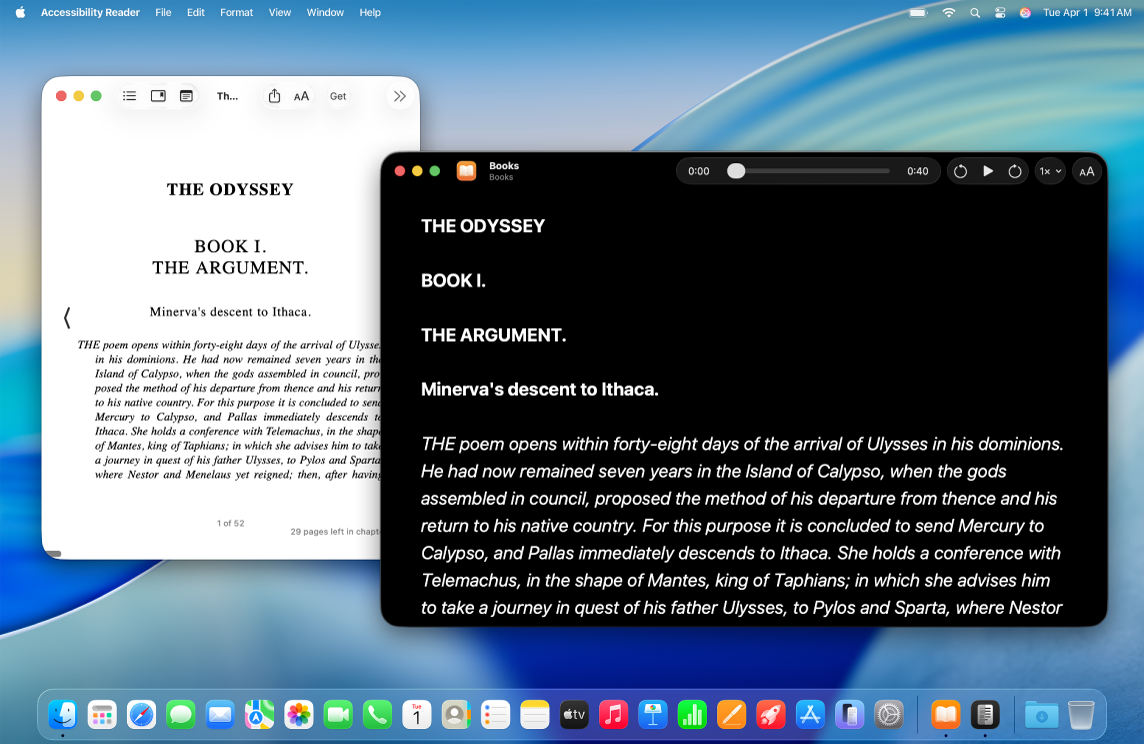
ऐक्सेसिबिलिटी रीडर चालू करें और इस्तेमाल करें
अपने Mac पर Apple मेनू

 पर क्लिक करें। (आपको नीचे स्क्रोल करना पड़ सकता है।)
पर क्लिक करें। (आपको नीचे स्क्रोल करना पड़ सकता है।)“पढ़ें और बोलें” पर क्लिक करें।
ऐक्सेसिबिलिटी रीडर चालू करें।
निम्न में से कोई एक करें :
रीडर में ऑटोप्ले करें : अगर आप चाहते हैं कि ऐक्सेसिबिलिटी रीडर द्वारा टेक्स्ट को ऑटोमैटिकली ज़ोर से पढ़ा जाए, तो
 पर क्लिक करें और रीडर में ऑटोप्ले चालू करें।
पर क्लिक करें और रीडर में ऑटोप्ले चालू करें।कीबोर्ड शॉर्टकट कस्टमाइज़ करें :
 पर क्लिक करें, डिफ़ॉल्ट शॉर्टकट (कमांड-Esc) पर डबल-क्लिक करें, फिर अपना ख़ुद का शॉर्टकट दर्ज करें।
पर क्लिक करें, डिफ़ॉल्ट शॉर्टकट (कमांड-Esc) पर डबल-क्लिक करें, फिर अपना ख़ुद का शॉर्टकट दर्ज करें।
ऐक्सेसिबिलिटी रीडर का उपयोग शुरू करने के लिए निम्नलिखित में से कोई एक काम करें :
ऐक्सेसिबिलिटी रीडर कीबोर्ड शॉर्टकट का उपयोग करें : कोई भी ऐप खोलें, उस क्षेत्र पर स्क्रोल करें जिसे आप पढ़ना चाहते हैं, फिर ऐक्सेसिबिलिटी रीडर शॉर्टकट दर्ज करें (कमांड-एस्केप या आपका कस्टमाइज़ किया गया शॉर्टकट)।
ऐक्सेसिबिलिटी शॉर्टकट का उपयोग करें : कोई भी ऐप खोलें, उस क्षेत्र तक स्क्रोल करें जिसे आप पढ़ना चाहते हैं, ऐक्सेसिबिलिटी शॉर्टकट खोलें, फिर ऐक्सेसिबिलिटी रीडर चुनें
ऐप्स में टेक्स्ट को पढ़ना आसान बनाएँ
अपने Mac पर कोई भी ऐप खोलें और उस क्षेत्र तक स्क्रोल करें जिसे आप पढ़ना चाहते हैं।
निम्न में से कोई एक करें :
कीबोर्ड शॉर्टकट (कमांड-Esc या अपना कस्टमाइज़ किया गया शॉर्टकट) का उपयोग करके ऐक्सेसिबिलिटी रीडर खोलें।
ऐक्सेसिबिलिटी शॉर्टकट से ऐक्सेसिबिलिटी रीडर खोलें।
नोट : कोई टेक्स्ट न मिलने पर ऐक्सेसिबिलिटी रीडर आपको अलर्ट करता है।
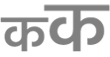 पर क्लिक करें, फिर इनमें से कोई एक काम करें :
पर क्लिक करें, फिर इनमें से कोई एक काम करें :थीम : कोई रंग थीम चुनें, जैसे हल्का या गहरा।
रंग : टेक्स्ट या बैकग्राउंड के लिए कोई रंग चुनें।
फ़ॉन्ट : फ़ॉन्ट, फ़ॉन्ट प्रकटन या फ़ॉन्ट आकार चुनें।
उच्च स्पष्टता वर्ण : उच्च स्पष्टता वर्ण चालू करें।
नोट : यह विकल्प केवल सिस्टम फ़ॉन्ट का उपयोग करते समय उपलब्ध होता है।
पंक्ति : पंक्तियों के बीच की जगह कस्टमाइज़ करने के लिए
 ,
,  या
या  चुनें।
चुनें।शब्द : शब्दों के बीच का स्पेस कस्टमाइज़ करने के लिए
 ,
,  या
या  चुनें।
चुनें।वर्ण : वर्णों के बीच का स्पेस कस्टमाइज़ करने के लिए
 ,
,  या
या  चुनें।
चुनें।कॉन्टेंट की पढ़ने लायक़ चौड़ाई : टेक्स्ट की चौड़ाई कस्टमाइज़ करने के लिए
 ,
,  या
या  चुनें।
चुनें।लिंक : “लिंक दिखाएँ” चालू या बंद करें। “लिंक दिखाएँ” चालू करने पर आप रंग कस्टमाइज़ कर सकते हैं।
प्लेबैक हाइलाइटिंग : “हाइलाइट दिखाएँ” चालू या बंद करें। “हाइलाइट दिखाएँ” चालू करने पर आप शैली या हाइलाइट रंग कस्टमाइज़ कर सकते हैं।
डिफ़ॉल्ट पर रीसेट करें : अपनी चुनी हुईं सेटिंग रीसेट करने के लिए “डिफ़ॉल्ट पर रीसेट करें” पर क्लिक करें।
ऐप्स में बोला गया टेक्स्ट सुनें
अपने Mac पर कोई भी ऐप खोलें, फिर किसी ऐसे क्षेत्र पर जाएँ जिसे आप सुनना चाहते हैं।
निम्न में से कोई एक करें :
कीबोर्ड शॉर्टकट (कमांड-Esc या अपना कस्टमाइज़ किया गया शॉर्टकट) का उपयोग करके ऐक्सेसिबिलिटी रीडर खोलें।
ऐक्सेसिबिलिटी शॉर्टकट से ऐक्सेसिबिलिटी रीडर खोलें।
नोट : कोई टेक्स्ट न मिलने पर ऐक्सेसिबिलिटी रीडर आपको अलर्ट करता है।
इनमें से कोई एक कार्य करें :
टेक्स्ट सुनें :
 पर क्लिक करें।
पर क्लिक करें।टेक्स्ट पॉज़ करें :
 पर क्लिक करें।
पर क्लिक करें।आगे या पीछे स्किप करें :
 या
या  पर क्लिक करें।
पर क्लिक करें।गति बढ़ाएँ या घटाएँ :
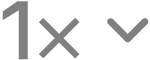 पर क्लिक करें, फिर गति चुनें।
पर क्लिक करें, फिर गति चुनें।किसी विशिष्ट समय पर जाएँ : स्लाइडर को बाएँ या दाएँ ड्रैग करें।